個人用アプリで仕事用連絡先を使う
Android Enterprise の仕事用プロファイル管理モードに登録しているデバイスでは、仕事用連絡先を個人アプリで利用できるようにすることができます。連絡先のパーミッションを持つすべての個人用アプリは、Outlook の仕事用アプリから連絡先を検索できます。
たとえば、ユーザーが連絡先を検索すると、電話、連絡先、およびメッセージアプリには仕事用の連絡先が表示され、電話アプリには仕事用の連絡先からの着信の発信者情報が表示されます。
要件
- Sophos Mobile に Microsoft Outlook Android アプリを追加している。詳細は、アプリの追加を参照してください。
- Microsoft Outlook がデバイスの仕事用プロファイルにインストールされており、企業メールアカウントが設定されている。
注
ここで説明する手順では、Outlook の仕事用連絡先を個人用アドレス帳にコピーしません。代わりに、個人用アプリは仕事用アドレス帳で Outlook の連絡先を検索するパーミッションを取得します。
Outlook の仕事用連絡先を個人用アプリで使用できるようにするための主な手順は次のとおりです。
- 個人用アプリに仕事用連絡先の使用を許可する。
- Sophos Mobile で連絡先の同期をオンにする。
- デバイスで連絡先の同期をオンにします。
個人用アプリに仕事用連絡先の使用を許可する
個人用アプリで仕事用連絡先を使用できるようにデバイスポリシーを設定します。
- Sophos Central で、「マイ プロダクト > モバイル > ポリシー > Android」に移動します。
-
デバイスに割り当てられているポリシーをクリックします。
以下の画像は例を示しています。ポリシーに別の名前である場合もあります。
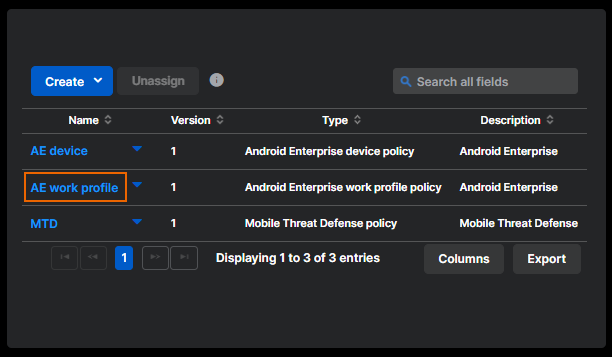
-
「設定」で「制限」をクリックします。
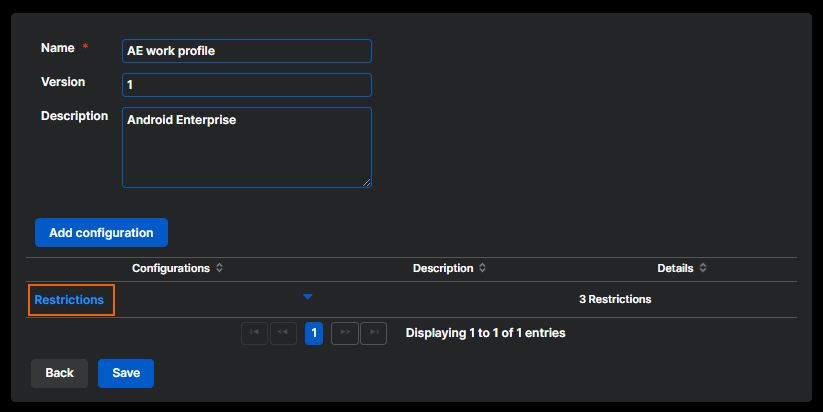
-
「セキュリティ」で、次の設定がオンになっていることを確認します。
- 個人モードでの着信時に仕事モードの連絡先情報の表示を許可する
- Bluetooth デバイスで仕事モードの連絡先情報の表示を許可する
- 個人用プロファイルで仕事モードの連絡先の検索を許可する
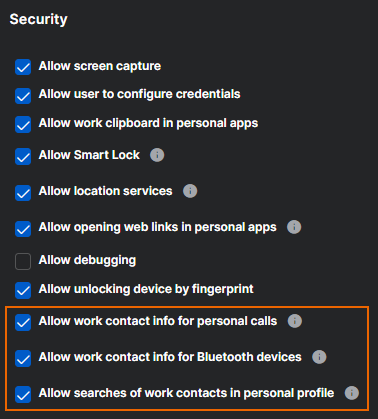
-
設定を変更した場合は、「適用」をクリックし、「ポリシーの編集」ページで「保存」をクリックします。
次に、Sophos Mobile の Outlook アプリの管理型設定で連絡先の同期をオンにします。
Sophos Mobile で連絡先の同期をオンにする
- Sophos Mobile で、 「アプリ > Android」に移動します。
-
「アプリ - ビジネス向け Android」ページで「Microsoft Outlook」をクリックします。
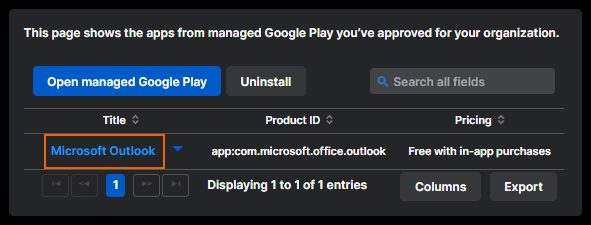
-
「管理型設定の使用」が 選択されていることを確認し、「管理型設定の編集」をクリックします。
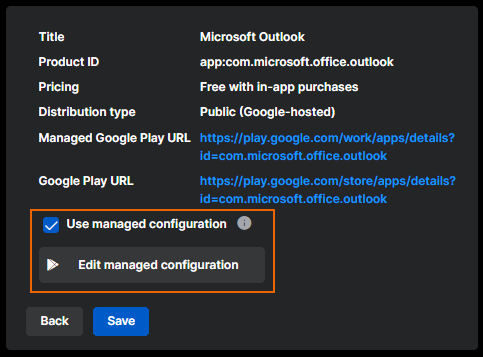
-
「Contact sync enabled」(連絡先の同期が有効になっている) または「Contact sync (user change allowed)」(連絡先の同期 (ユーザー変更を許可))、またはその両方が有効になっていることを確認します。
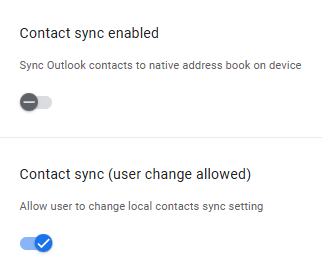
-
設定を変更した場合は、「管理型設定」ウィンドウの右下にある「保存」をクリックする。
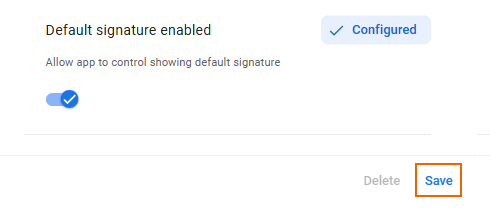
-
「 管理型設定」ウィンドウを閉じます。
次に、デバイスの Outlook アプリの連絡先の同期をオンにします。
デバイスで連絡先の同期をオンにする
-
デバイスで、仕事用プロファイルで Sophos Mobile Control アプリを開きます。Sophos Mobile Control は、作成したポリシーの変更を同期します。

-
仕事用プロファイルで Outlook アプリを開きます。

-
左上のプロフィール画像をタップします。
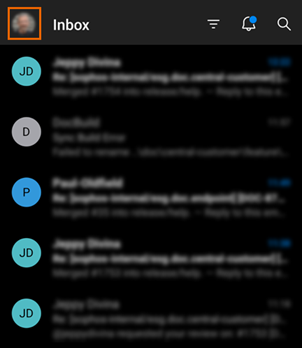
-
下部の歯車アイコンをタップして「設定」を開きます。
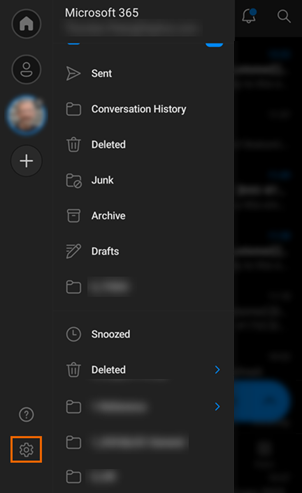
-
「連絡先」をタップします。
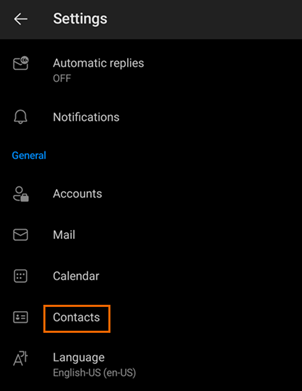
-
「連絡先の同期」をオンにします。
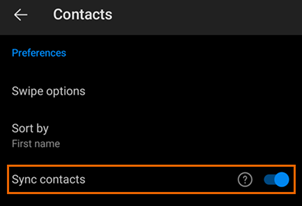
-
Android から連絡先への Outlook アクセスを許可するように求められたら、「許可」をタップします。
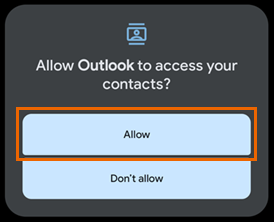
-
受信トレイに戻ります。
個人用アプリで仕事用の連絡先を検索できるようになりました。